win10系统如何设置默认输入法
发布时间:2017-07-29 16:24:00 浏览数: 小编:jiwei
win10系统如何设置默认输入法?有很多系统族的用户向小编资讯如何更改默认的输入法为自己常用的语言, 小编到网上查询了资料了解了如何设置,下面小编以“中文(简体,中国)美式键盘”设置为默认输入法为例,向大家介绍默认输入法的设置方法。
相关推荐:GHOST WIN10 64位 专业版系统下载
相关教程:使用win10输入法出现Microsoft IME已停止工作提示框怎么办
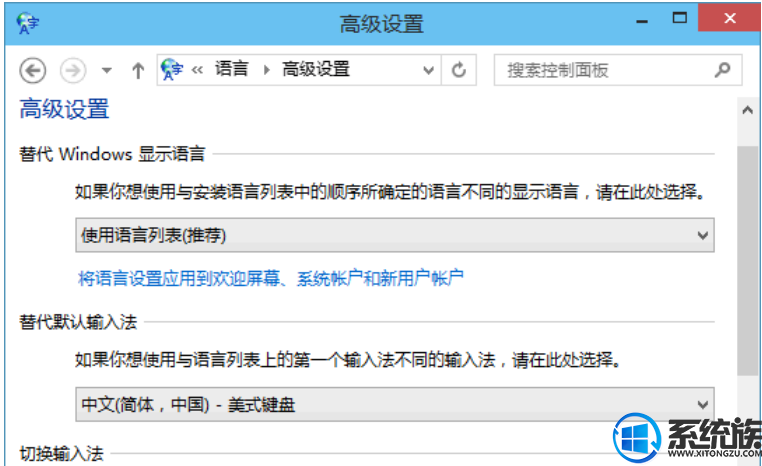
1、在Win10任务栏系统托盘中的语言输入法图标处点击,弹出输入法列表框,点击底部的“语言首选项”。
2、打开控制面板的“语言”设置窗口。
3、点击左侧导航菜单中的“高级设置”。
4、在“替代默认输入法”下拉列表中选择“中文(简体,中国)美式键盘”,确定关闭窗口。
通过以上对默认输入法的设置后,就把Win10默认输入法设置成了“中文(简体,中国)美式键盘”了。
相关推荐:GHOST WIN10 64位 专业版系统下载
相关教程:使用win10输入法出现Microsoft IME已停止工作提示框怎么办
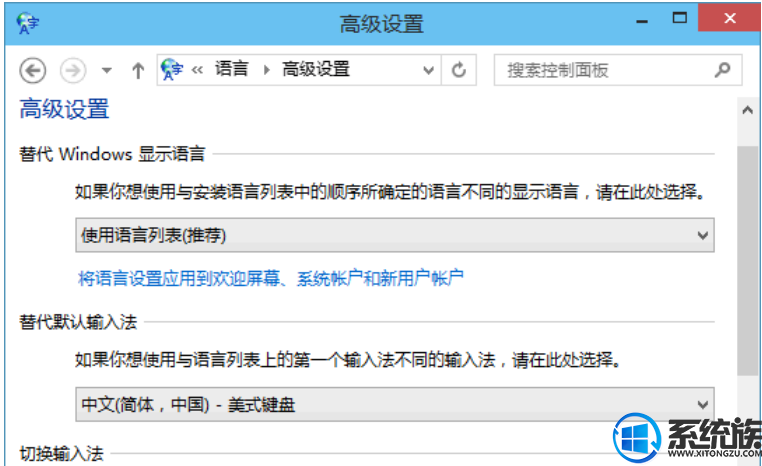
1、在Win10任务栏系统托盘中的语言输入法图标处点击,弹出输入法列表框,点击底部的“语言首选项”。
2、打开控制面板的“语言”设置窗口。
3、点击左侧导航菜单中的“高级设置”。
4、在“替代默认输入法”下拉列表中选择“中文(简体,中国)美式键盘”,确定关闭窗口。
通过以上对默认输入法的设置后,就把Win10默认输入法设置成了“中文(简体,中国)美式键盘”了。
以上就是win10系统如何设置默认输入法的详细方法了,有此需求的朋友可以参照小编的方法进行操作,更多关于win10系统技巧,请大家关注系统族!
专题推荐: win10系统输入法设置
上一篇: win10系统如何 取消开机密码
下一篇: win10系统连接usb无法识别怎么办



















